В последние годы Instagram покорил мир. Это социальное приложение для обмена фотографиями стало популярной социальной сетью с интеграцией историй, подобных Snapchat , роликов, подобных TikTok, и службы IGTV. Тем не менее, пользователей все еще беспокоят многолетние проблемы, такие как распространенные сообщения о том, что Instagram не работает с Wi-Fi.
Если ваша лента Instagram не загружается или личные сообщения не отправляются по Wi-Fi, продолжайте читать ниже.
Оглавление:
- Проверьте сбой службы Instagram на DownDetector
- Тщательно проверьте свою беспроводную сеть
- Очистить кеш и данные Instagram
- Переустановите приложение
- Выйдите из программы бета-тестирования или попробуйте более старый APK
- Доступ к Instagram через браузер
Почему мой Instagram не работает по Wi-Fi?
Если ваш Instagram не работает по Wi-Fi, убедитесь, что нет глобального сбоя, проверьте настройки сети, перезагрузите Instagram и попробуйте использовать сервис через браузер.
Самое главное при решении такой проблемы — определить, является ли проблема изолированной или она затрагивает многих пользователей.
Instagram — это огромный сервис с более чем 500 миллионами пользователей в день. Серверы выходят из строя, обновления на стороне сервера ломают вещи — Instagram нередко отключается на некоторое время.
Если вы уверены, что проблема на вашей стороне, попробуйте выполнить следующие действия, чтобы Instagram снова заработал через Wi-Fi.
Решение 1. Проверьте сбой службы Instagram на DownDetector.
К сожалению, Facebook и его дочерняя компания Instagram не информируют пользователей о сбоях в работе, обслуживании или подобных важных операциях. Операции, которые делают сервис непригодным для использования многими пользователями.
К счастью, есть сторонние сервисы, которые работают с отчетами коллег о различных сервисах, включая Instagram. Сайт для этого — DownDetector. Итак, перейдите к DownDetector здесь и узнайте, сообщали ли другие люди о том, что Instagram не работает с Wi-Fi или подобными проблемами.
Если проблема широко распространена, вы можете пока использовать мобильные данные, сидеть и ждать. С другой стороны, если проблема широко не известна, выполните следующие шаги.
Решение 2. Тщательно проверьте свою беспроводную сеть
Это говорит само за себя. Пару месяцев назад мне было трудно общаться и отправлять мультимедиа через сообщения Direct, когда я использовал свой устаревший беспроводной маршрутизатор. В тот момент, когда я переключаюсь на мобильные данные — все работает без проблем. Как только я заменил маршрутизатор, проблемы с беспроводной связью исчезли.
Теперь есть все другие вещи, чтобы рассмотреть здесь. Ваш маршрутизатор может быть в порядке, но рассмотрите возможность временного отключения всех других устройств в этой сети. Если проблема не устранена, перезагрузите модем и маршрутизатор.
Попробуйте использовать на своем устройстве различные приложения, зависящие от беспроводного подключения, попробуйте загрузить что-нибудь или протестировать сеть, установив приложение Speedtest.net из Play Store .
Если все остальные домашние устройства работают без проблем и вы можете выделить свое Android-устройство как устройство с проблемами подключения, обязательно перезагрузите его. Вы также можете включить режим полета на минуту или около того, а затем отключить его.
Вы также можете прочитать наши статьи о проблемах с Wi-Fi на Android, чтобы узнать больше о решениях.
Наконец, вы можете сбросить настройки сети . Вот как это сделать практически на любом устройстве Android:
- Откройте Настройки .
- Выберите « Подключение и обмен» .
- Прокрутите вниз и откройте « Сброс WLAN, мобильных сетей и Bluetooth ».
- Нажмите Сбросить настройки .
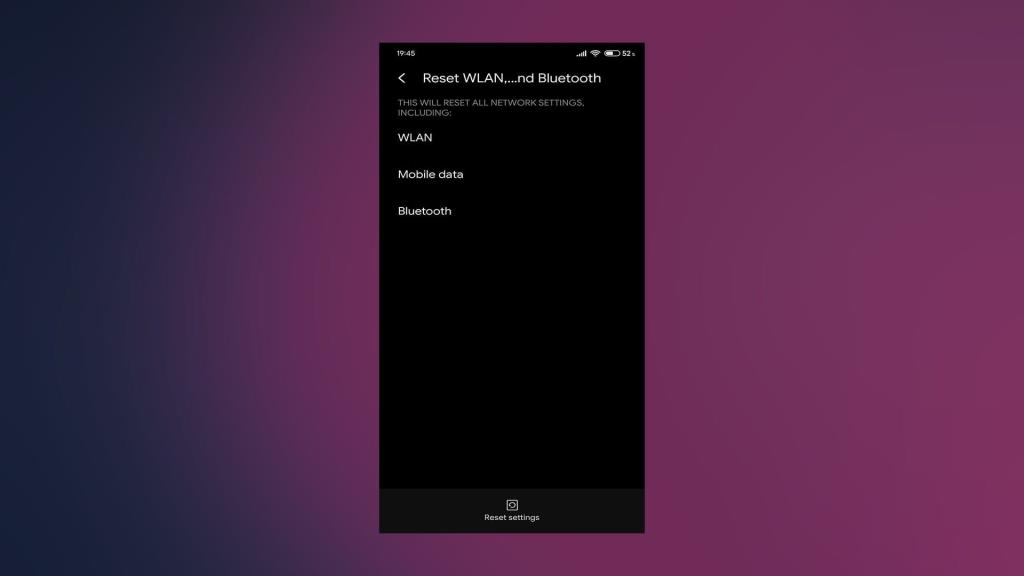
Решение 3. Очистите кеш и данные Instagram.
Третий шаг требует очистки кеша и данных из приложения Instagram. Мы все знаем, как Facebook и Instagram с легкостью накапливают данные. Они кэшируют страницы, чтобы быстрее загружаться при следующей прокрутке.
Избыток локально хранимого кеша может и в конечном итоге приведет к проблемам с приложением. Вот почему мы рекомендуем очистить его перед повторной установкой.
Следуйте этим инструкциям, чтобы очистить кеш и данные из Instagram:
- Откройте Настройки .
- Выберите Приложения .
- Откройте Instagram из списка приложений.
- Выберите Хранилище .
- Очистить кэш .
- Теперь очистите данные и перезагрузите устройство.
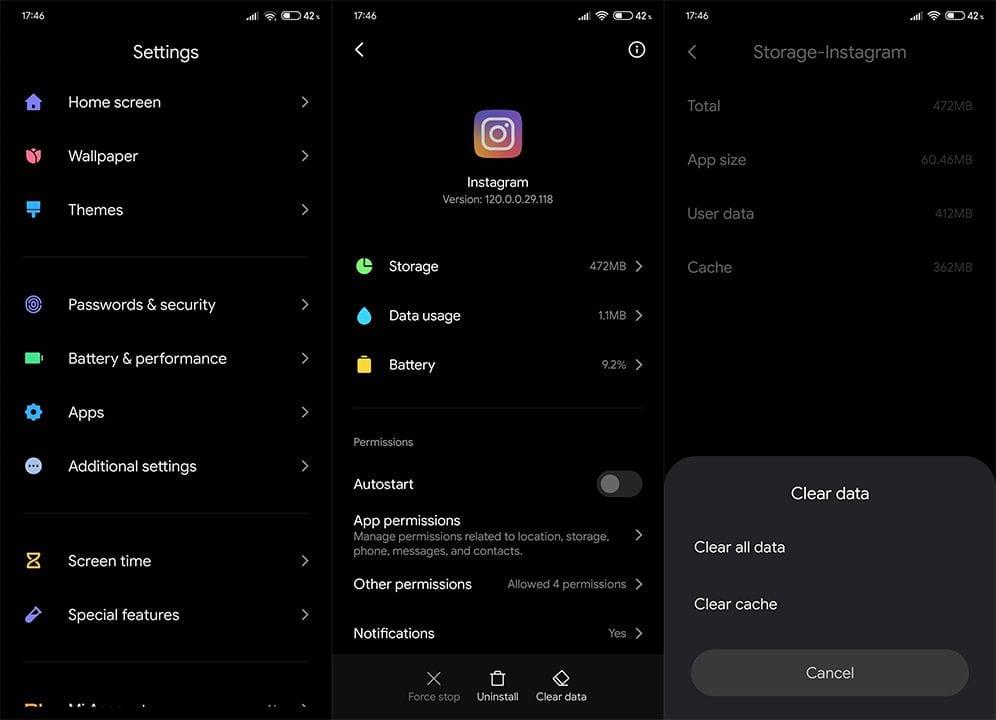
Решение 4. Переустановите приложение
Если проблема не устранена, следующее, что вы можете сделать, это переустановить Instagram. Мы хорошо понимаем, что это не сильно отличается от предыдущего шага, но ваши возможности устранения неполадок довольно ограничены. Переустановив приложение, вы получите последнюю версию и чистый старт.
Выполните следующие действия, чтобы переустановить Instagram для Android:
- Откройте Play Store и найдите Instagram .
- Коснитесь Удалить .

- Перезагрузите устройство и вернитесь в Play Маркет .
- Установите Инстаграм заново.
Решение 5. Выйдите из бета-программы или попробуйте более старый APK
В качестве альтернативы, если вы зарегистрировались в бета-программе Instagram, не забудьте выйти из нее. Ранний доступ к новым функциям действительно дает преимущества, но эти версии обычно не так стабильны, как общедоступные.
Выполните следующие действия, чтобы выйти из бета-программы:
- Откройте Плей Маркет .
- Ищите в инстаграме .
- Прокрутите вниз и в разделе « Вы бета-тестер » нажмите «Выйти».
- Дождитесь исключения из бета-программы и обновите приложение.
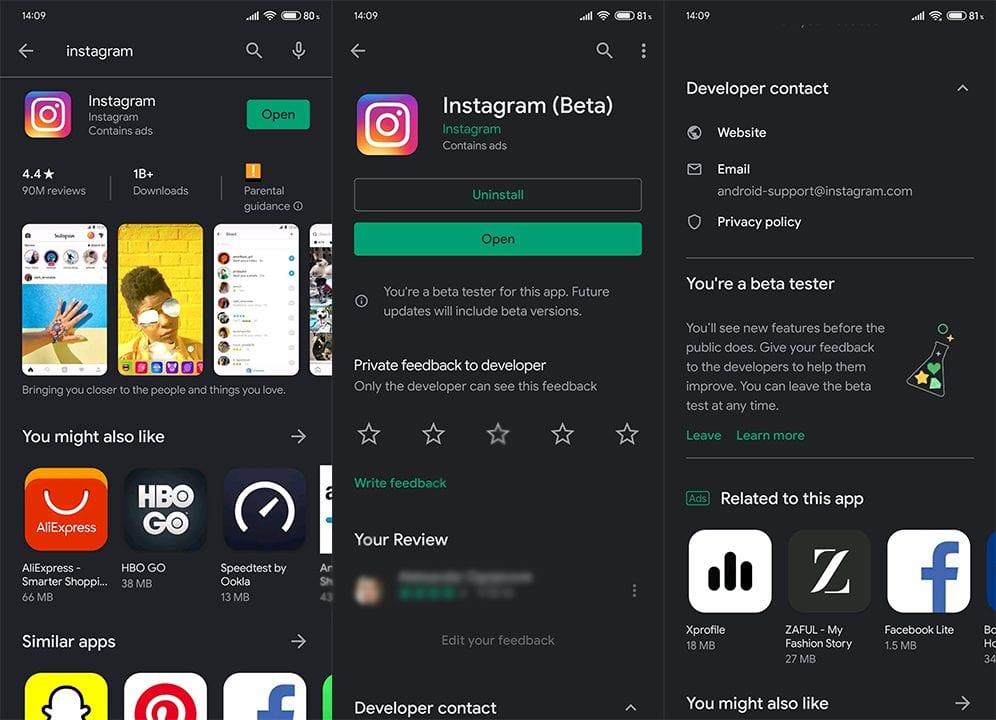
С другой стороны, вы можете перейти на более старую версию, понизив версию Instagram через APK. Эти APK-файлы получены из сторонних источников, поэтому многие пользователи относятся к ним скептически. Однако, если проблема началась с недавним обновлением, установка более старой версии должна исправить ее.
Вот как установить более старый APK Instagram:
- Удалите Инстаграм .
- Перейдите к APK Mirror здесь и загрузите старую версию Instagram .
- Разрешите вашему браузеру устанавливать сторонние приложения из неизвестных источников. Узнайте больше об APK и неизвестных источниках здесь .
- Установите APK и ищите улучшения.
Решение 6. Доступ к Instagram через браузер
Наконец, хотя в нем отсутствуют некоторые функции, вы можете временно использовать Instagram для Интернета в качестве альтернативы. Имейте в виду, что вам нужно включить режим рабочего стола в Chrome или альтернативном браузере, чтобы избежать автоматического перенаправления в Play Store.
Следуйте этим инструкциям, чтобы получить доступ к Instagram для Интернета на Android:
- Откройте Chrome на своем Android-устройстве.
- Нажмите на меню с тремя точками и установите флажок « Сайт рабочего стола ».
- Перейдите в Instagram для Интернета здесь и войдите в систему, используя свои учетные данные.
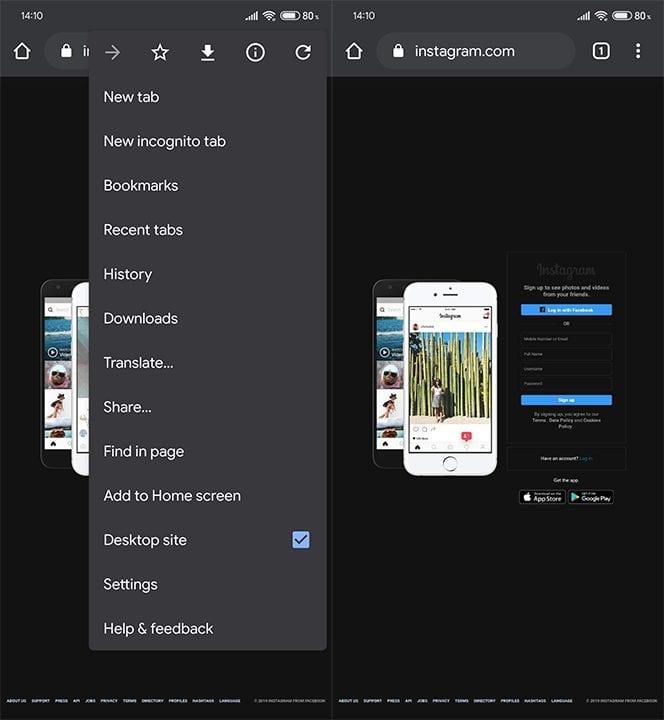
Это обертка. Спасибо за прочтение и не забудьте сообщить нам, помогли ли вам эти инструкции решить проблему с Instagram через Wi-Fi. Вы можете сделать это в разделе комментариев ниже или на или .
Примечание редактора: эта статья была первоначально опубликована в ноябре 2019 года. Мы позаботились о том, чтобы она была свежей и точной.

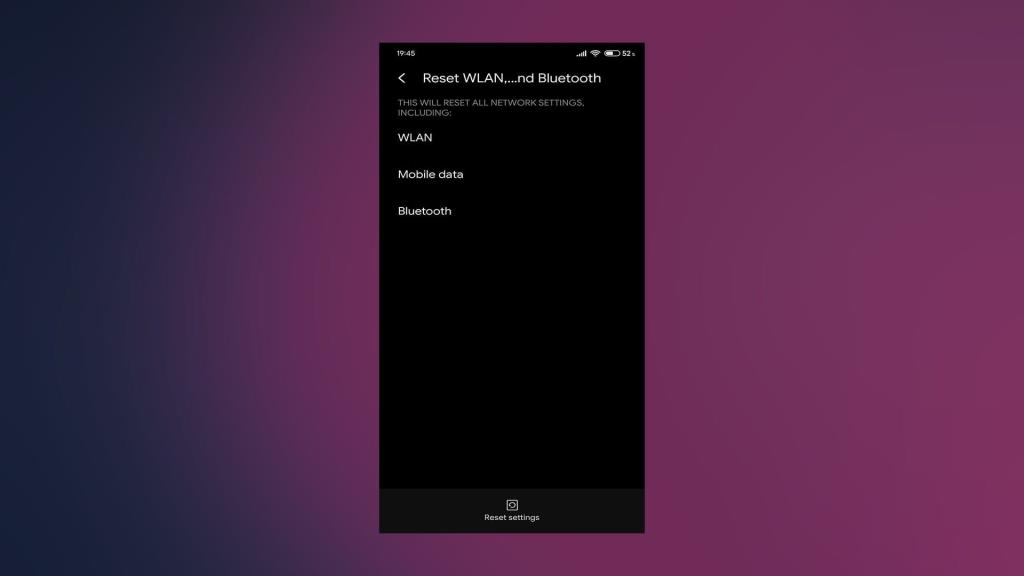
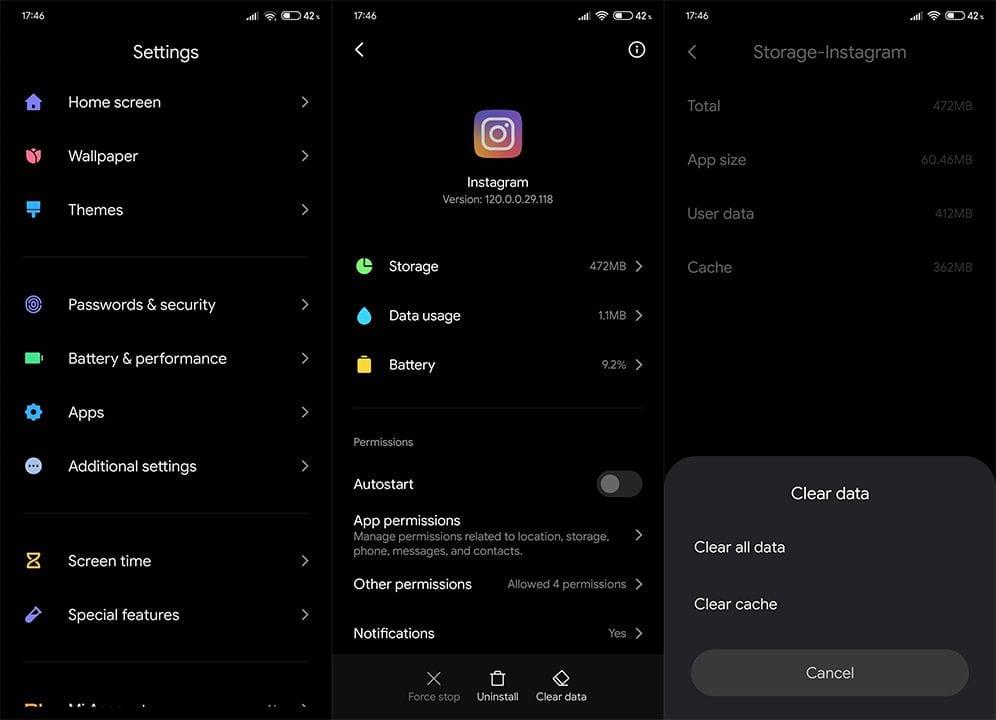

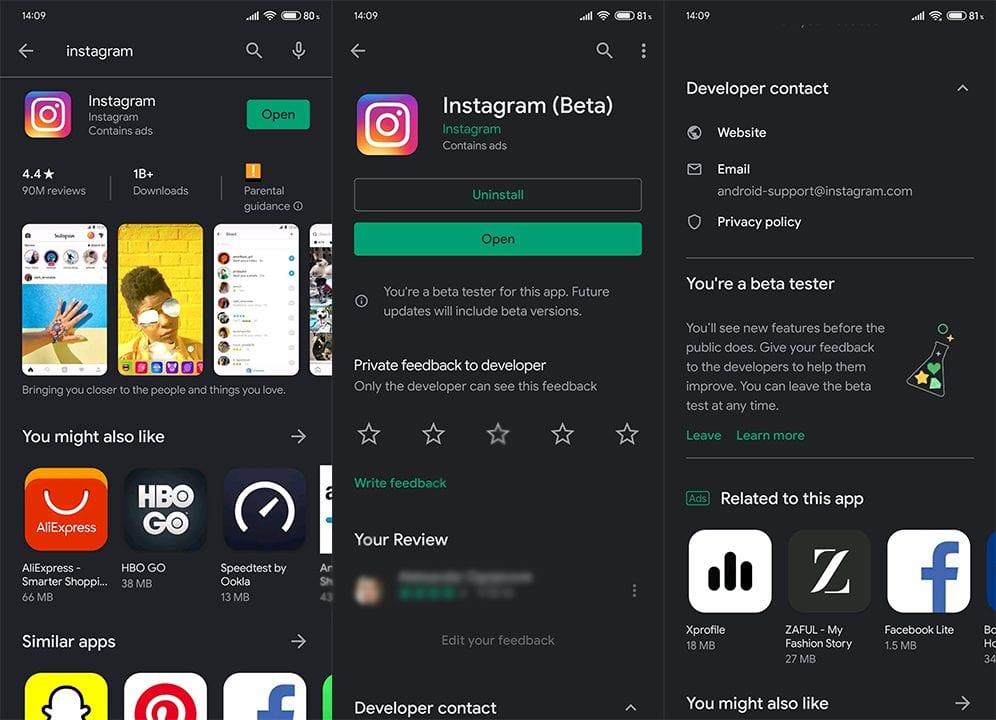
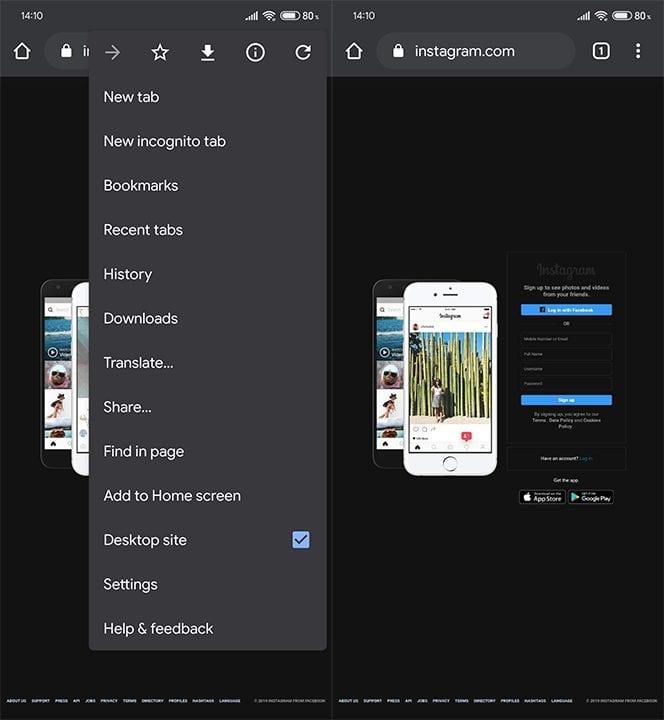

![Как решить проблему «Sims 4 Сим не спит»? [ПРОВЕРЕННЫЕ СПОСОБЫ] Как решить проблему «Sims 4 Сим не спит»? [ПРОВЕРЕННЫЕ СПОСОБЫ]](https://luckytemplates.com/resources1/images2/image-6501-0408151119374.png)


![Исправить Dungeon Siege 2 без указателя мыши [ПРОВЕРЕННЫЕ СПОСОБЫ] Исправить Dungeon Siege 2 без указателя мыши [ПРОВЕРЕННЫЕ СПОСОБЫ]](https://luckytemplates.com/resources1/images2/image-5004-0408151143369.png)

![Ваш компьютер или сеть могут отправлять автоматические запросы [ИСПРАВЛЕНО] Ваш компьютер или сеть могут отправлять автоматические запросы [ИСПРАВЛЕНО]](https://luckytemplates.com/resources1/images2/image-1491-0408150724646.png)
